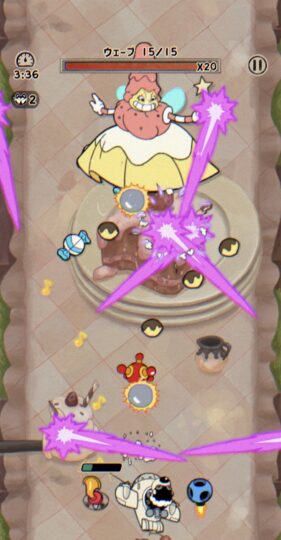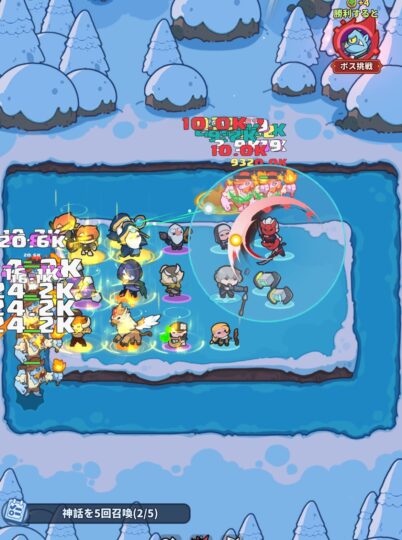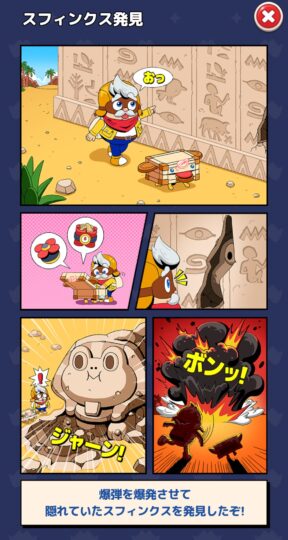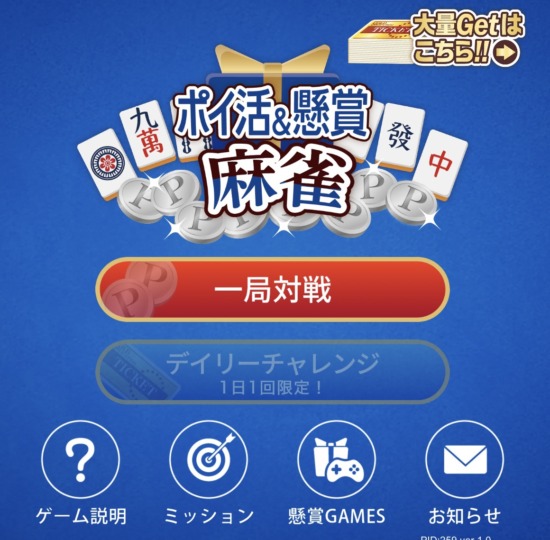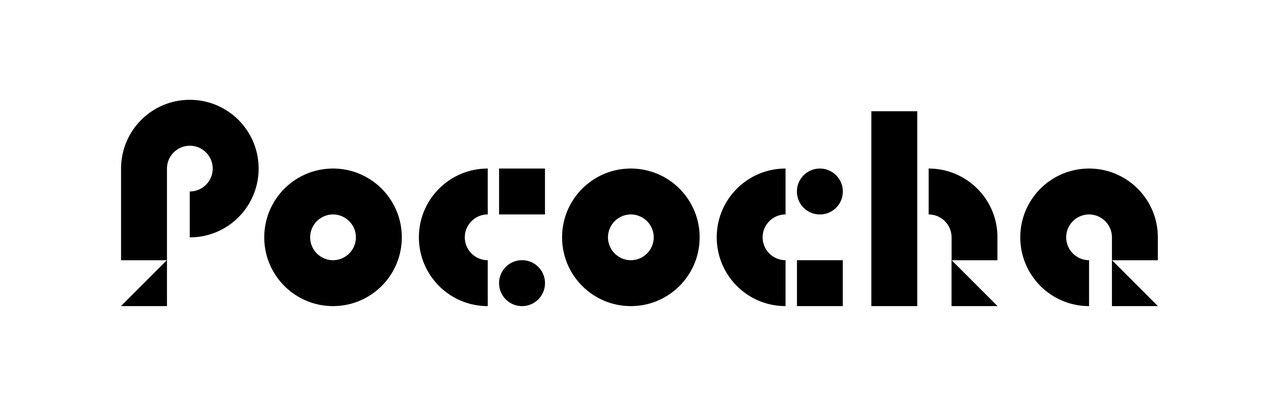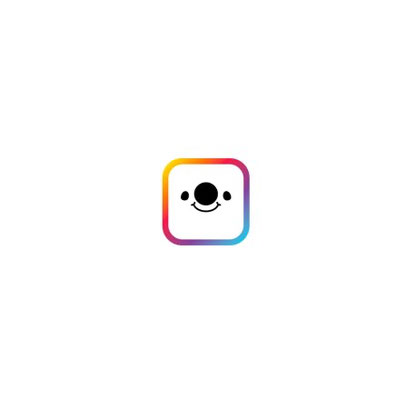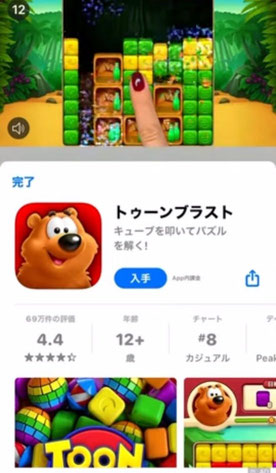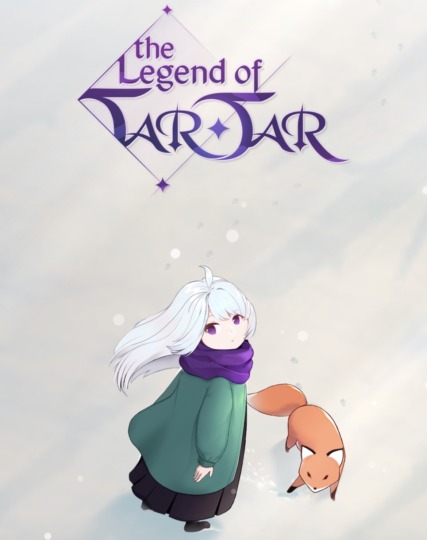全世界4億以上ダウンロードされている大人気ライブ配信、ビゴライブ。
4億ダウンロードですが、ビゴライブ自体スマホアプリです。
スマホアプリで4億ってすごいですよね。
そしてライブ配信といっても、配信する人や視聴する人と様々。
見る側もできれば大画面で視聴したいですし、配信する側も画面が大きければコメント等にちゃんと反応しやすくなります。
そこで今回BIGO LIVEをPCで視聴、配信する方法をお伝えします。
BIGOLIVEってPCで配信、視聴はできるの?
ビゴライブはAndroid,iOS向けライブ配信アプリの為、直接PCから配信することができません。
よって、直接ライブ配信を行う方法でなく、裏ワザ的な方法でライブ配信を行うこととなります。
PCからの視聴は可能
配信は裏ワザ的なものが必要ですが、視聴はBIGOLIVE公式サイトにリンクすることでPCから視聴可能となります。
この方法だとログインしなくても見ることができるため、非常に便利です。
注意点にPCからの視聴はログインの有無関係なしにギフトが贈れません。
コメントをする、ライブ視聴は普通に行なえます。
BIGOLIVEをPCで配信する方法
BIGOLIVEをPCで配信する方法はエミュレーターを使用することです。
代表的なのがBlueStacksというエミュレーターで、これはPC内でスマホアプリ(Android)を動かすツールです。
ウィンドウズおよびMacでも利用可能なので、BIGOLIVEをPCで配信する場合BlueStacksを利用しましょう。
主な流れは
- BlueStacksをインストール
- インストール後、BlueStacks内でBIGOLIVEをダウンロード
- BIGOLIVEを起動、ログインする
- ライブ配信を始める
BlueStacksをインストール
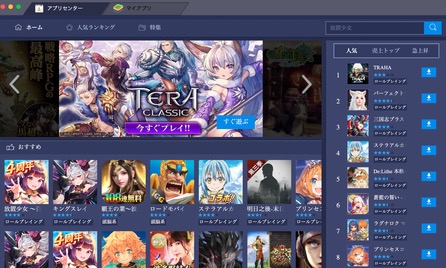
BlueStacksをインストールするとこの様な画面が表示されます。
ここで右上にある検索バーにて”BIGOLIVE”と検索します。
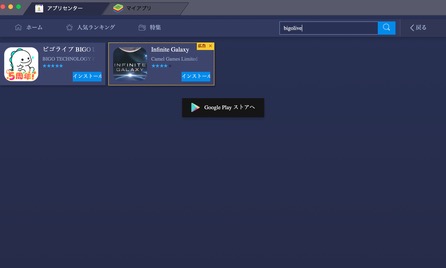
するとビゴライブが表示されるのでタップします。
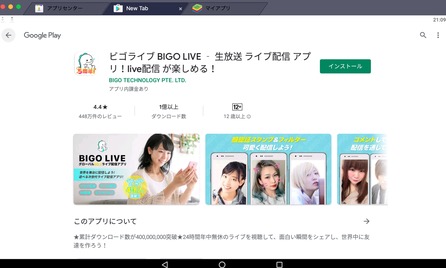
ビゴライブの詳細画面が表示されるのでインストールします。
その後ビゴライブを起動し、ログインしてライブボタンを押すと
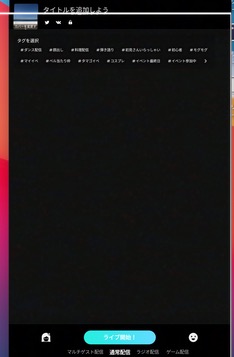
このようにライブ配信が行えるようになりました。
これでPCからのライブ配信ができます。
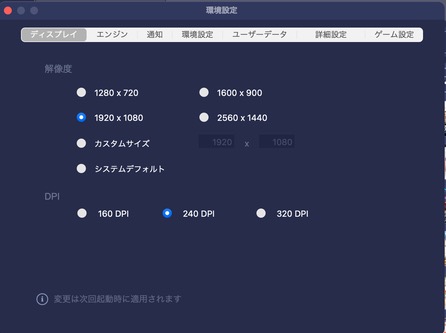
ちなみに、解像度等も変えられるので、動作が重い場合は軽い設定にかえたりしましょう。
エミュレーターは違法では?
エミュレーターで動かすとなると「違法ではないの?」と感じるかもしれません。
答えはNOで違法性はありません。
というのも、エミュレーターを使用する目的がライブ配信です。
エミュレーターで違法となる行為は
- ゲームや音楽等の権利があるものを無断でダウンロード
- ゲーム等を無断でアップロード
といった、明らかに犯罪とわかることです。
今回紹介したBLueStacksはPC内でAndoidを動かすツールです。
ビゴライブをインストールする時、Google Playからダウンロードされるため、無断でアップロードされたものではないですし、むしろGoogle Play公式です。
違法性に関しては安心して利用してもいいでしょう。
ただ、BIGOLIVE公式はエミュレーターの使用は保証もなければ推奨もしていません。
あくまで自己責任で運用しましょう。
不安なら無難にスマホからがいいでしょう。
Macなら実はPCから配信ができる?!(調査中)
ウィンドウズはできないですが、
実はMacOSならBIGO LIVEをPCで配信できる可能性があります。
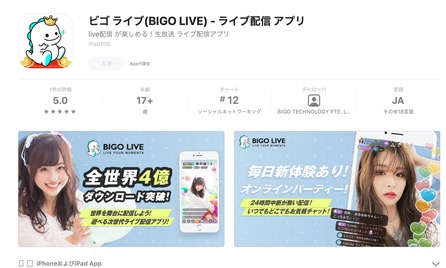
上の画像はApp Storeで配信されているBIGO LIVEです。
しれっとApp Storeで配信されてました。

互換性をみると
Apple M1チップを搭載したMacが必要です。
と記載されています。
つまりM1チップを搭載されたMacならApp StoreのBIGOLIVEをインストールしてライブ配信ができる可能性があります。
筆者はMacbookAir(2018)のためM1チップではない事から、検証できませんでした。
しかし、BIGOLIVEの説明をみるとライブ配信ができるような記載されているため、Macで配信可能と言えるでしょう。
M1チップ搭載でないMacはエミュレーターを使って配信が無難と言えます。
PCでもライブ配信を楽しもう
ビゴライブをPCからライブ配信する方法をお伝えしてきました。
視聴に関しては公式サイトに飛べばいいですし、配信に関してもエミュレーターを使えば配信が可能です。
Macに関してもエミュレーターまたはM1チップ搭載ならApp StoreからBIGOLIVEをインストールすれば配信可能でしょう。
スマホに比べて大画面で配信できますし、PCなら固定とか位置に困らないのも便利ですね。